Sisipkan simbol tanda centang -- juga dikenal sebagai centang -- di dokumen Microsoft Word Anda; mereka sangat berguna jika dokumen berisi daftar item atau fitur produk. Untuk menyisipkan berbagai jenis centang, gunakan Simbol alat atau mereka Kode alternatif.
Tip
Untuk memasukkan kotak centang yang dapat diklik di Microsoft Word, gunakan kontrol konten dari toolbar Pengembang.
Langkah 1
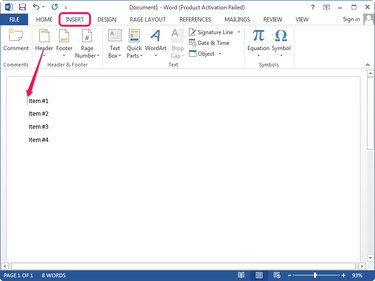
Kredit Gambar: Gambar milik Microsoft
Buka dokumen di Microsoft Word, tempatkan titik penyisipan, lalu alihkan ke Memasukkan tab.
Video Hari Ini
Langkah 2
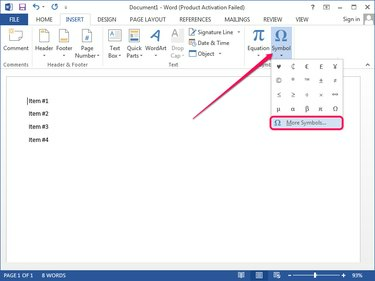
Kredit Gambar: Gambar milik Microsoft
Klik Simbol tombol di grup Simbol dan pilih Lebih Banyak Simbol dari menu untuk menampilkan jendela Simbol.
Langkah 3
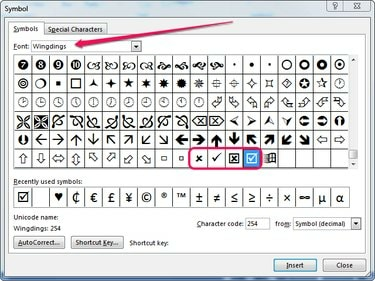
Kredit Gambar: Gambar milik Microsoft
Pilih Sayap dari font kotak drop-down dan kemudian gulir ke bagian bawah daftar simbol. Pilih salah satu dari empat centang dan kemudian klik Memasukkan tombol untuk memasukkannya ke dalam dokumen.
Tip
- Masukkan kutu sebanyak yang Anda butuhkan. Cukup klik Memasukkan lagi untuk menyisipkan simbol baru.
- Ubah posisi titik penyisipan dalam dokumen saat jendela Simbol terbuka, lalu masukkan simbol di tempat yang Anda perlukan.
Langkah 4
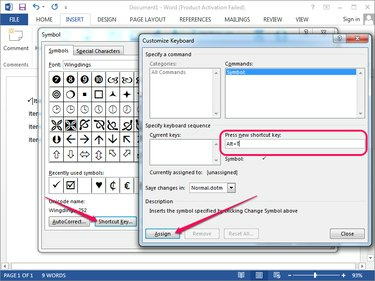
Kredit Gambar: Gambar milik Microsoft
Untuk membuat tombol pintasan baru, pilih centang di jendela Simbol dan klik Tombol Pintas untuk menampilkan dialog Kustomisasi Keyboard.
Klik di dalam Tekan Tombol Pintasan Baru bidang dan kemudian tekan tombol pintas yang ingin Anda gunakan -- Alt-T Misalnya. Klik Menetapkan untuk menetapkan pintasan ke simbol.
Menggunakan Kode Alt
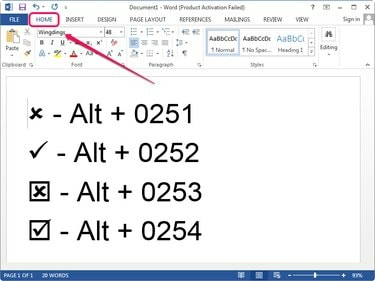
Kredit Gambar: Gambar milik Microsoft
Pilih tab Beranda dan alihkan font ke Sayap di grup Font. Untuk menggunakan kode Alt, Anda harus menggunakan tombol angka pada keyboard Anda.
Posisikan titik penyisipan di suatu tempat di dokumen, tahan Alt, tekan 0252 pada keypad numerik dan lepaskan tombol Alt kunci untuk membuat tanda centang. Untuk membuat tanda x, tekan 0251. Untuk membuat tanda centang atau tanda x di dalam kotak hitam, tekan 0254 atau 0253, masing-masing.


